
MSN представляет собой веб-ресурс, принадлежащий корпорации Microsoft, и по умолчанию выступает в роли стартовой страницы в браузере Internet Explorer, что подразумевает предпочтительное использование данного сервиса. Однако, лично мне сайт msn.com не требуется для выполнения каких-либо задач, поэтому я регулярно удаляю его из своего браузера и системы.
Изменение стартовой страницы
Для удаления MSN из вашего браузера, необходимо заменить его на альтернативную стартовую страницу.
- Нажимаем на шестерёнку, чтобы вызвать главное меню IE.
- Переходим в раздел «Свойства браузера».
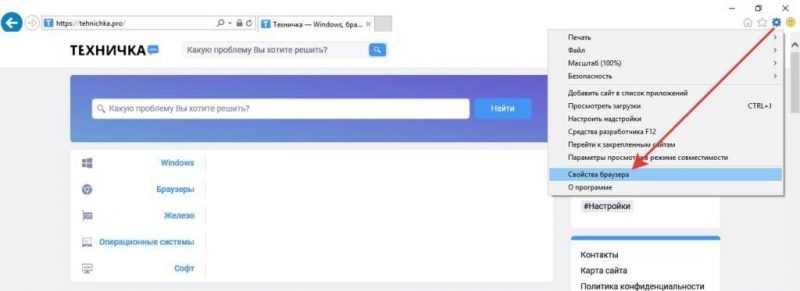
В настройках вашего веб-обозревателя вы имеете возможность установить другую начальную страницу.
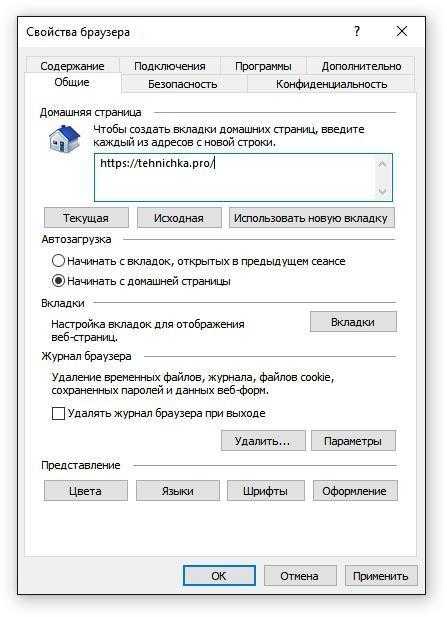
Поле «Домашняя страница» указывает, какой веб-сайт будет автоматически открываться при запуске интернет-браузера.
Для настройки браузера IE таким образом, чтобы он автоматически открывал главную страницу сайта gzip.ru при запуске, следует взять URL https://gzip.ru/ и ввести его в раздел «Домашняя страница» в настройках браузера.
Удаление тулбара
Иногда в системе может появиться дополнительный тулбар от MSN. Раньше он служил для расширения базовых возможностей браузера, но теперь это уже не актуально. Для получения качественного веб-обозревателя рекомендуется отказаться от Internet Explorer и перейти на более прогрессивную платформу. К тому же, тулбар от MSN сегодня является избыточным.
- Открываем «Панель управления».
- Переходим в раздел «Программы».
- В списке находим MSN Toolbar.
- Выделяем его и нажимаем «Удалить».
- Выполняем деинсталляцию с помощью мастера удаления.

Устраняем панель инструментов, которая занимает пространство и не несет в себе полезности.
Обычно панель инструментов встречается в старых версиях Windows. Если она появилась в Windows 10, её можно удалить, перейдя в раздел «Приложения» настроек или через «Панель управления».








